Đối mặt với một bảng tính Excel dày đặc số liệu có thể khiến bạn choáng váng và khó nắm bắt thông tin. Tuy nhiên, khi bạn khám phá sức mạnh của các quy tắc định dạng có điều kiện theo màu sắc, việc nhận diện sự thay đổi và bất thường trong dữ liệu trở nên dễ dàng hơn rất nhiều. Một bảng tính được tô màu trực quan có thể nhanh chóng thu hút sự chú ý đến những điểm quan trọng nhất, giúp bạn đưa ra quyết định nhanh chóng và chính xác.
Bài viết này từ Meocongnghe.com sẽ hướng dẫn bạn 4 thủ thuật Conditional Formatting (Định dạng có điều kiện) trong Excel, giúp biến những con số khô khan thành dữ liệu trực quan, sinh động và dễ hiểu. Bạn sẽ học cách làm nổi bật xu hướng, so sánh giá trị và tổ chức bảng tính một cách chuyên nghiệp chỉ với vài thao tác đơn giản. Hãy cùng khám phá để nâng tầm kỹ năng sử dụng Excel của mình!
1. Biến Số Liệu Thành Thanh Dữ Liệu (Data Bars) để So Sánh Nhanh
Khi xem xét các con số, việc so sánh trực quan giúp bộ não của chúng ta nhanh chóng nhận diện các mẫu và mối quan hệ. Dù là số lượng, tỷ lệ phần trăm hay tiền tệ, việc thêm các thanh ngang thông qua Định dạng có điều kiện trong Excel có thể giúp bạn rút ra thông tin chi tiết chỉ trong nháy mắt.
Ví dụ dưới đây sử dụng một báo cáo đơn giản cho thấy doanh số bán sản phẩm trong khoảng thời gian ba tháng (Tháng 1, Tháng 2 và Tháng 3).
Để áp dụng các thanh ngang vào dữ liệu số, bạn hãy chọn tab Home, sau đó nhấp vào Conditional Formatting > Data Bars và chọn một trong các tùy chọn trong phần Gradient Fill (Màu chuyển) hoặc Solid Fill (Màu đặc).
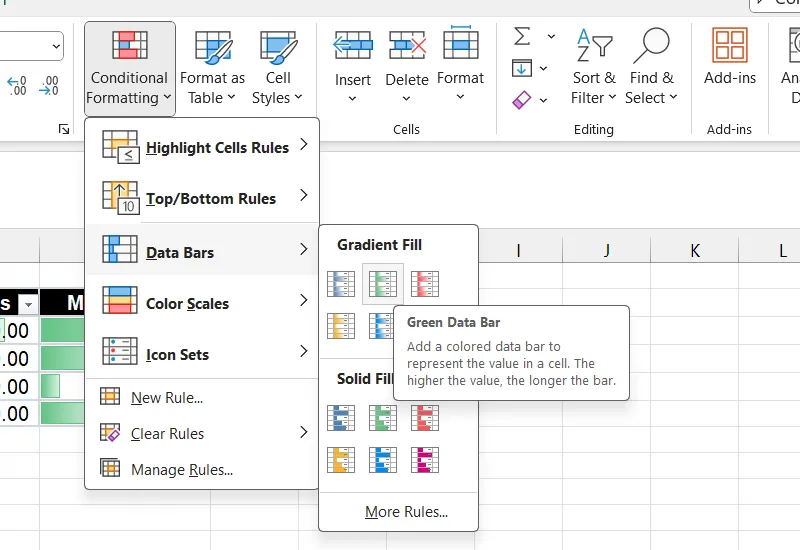 Tùy chọn thêm thanh dữ liệu (Data Bars) vào dữ liệu số trong Excel qua Conditional Formatting.
Tùy chọn thêm thanh dữ liệu (Data Bars) vào dữ liệu số trong Excel qua Conditional Formatting.
Sau khi các thanh được áp dụng, bạn có thể ngay lập tức nhìn thấy sản phẩm nào đang hoạt động tốt nhất mà không cần phải nhìn vào từng con số cụ thể. Như bạn có thể thấy, máy tính xách tay (laptops) là sản phẩm bán chạy nhất trong tất cả các tháng, trong khi tai nghe (headphones) có doanh số thấp nhất. Kỹ thuật này đặc biệt hữu ích cho các báo cáo doanh số, hiệu suất hoặc bất kỳ dữ liệu nào cần so sánh tương đối giữa các mục.
2. Trực Quan Hóa Xu Hướng với Bộ Biểu Tượng (Icon Sets)
Lợi thế lớn nhất của việc sử dụng các biểu tượng là tính trực quan của chúng, giúp bạn phân loại dữ liệu rõ ràng hơn. Chẳng hạn, việc đặt một mũi tên xanh hướng lên bên cạnh một con số có thể ngay lập tức chỉ ra xu hướng tăng mà không cần nhìn vào chính con số đó.
![]() Ví dụ dữ liệu doanh số được trực quan hóa bằng bộ biểu tượng (Icon Sets) để thể hiện xu hướng tăng giảm trong Excel.
Ví dụ dữ liệu doanh số được trực quan hóa bằng bộ biểu tượng (Icon Sets) để thể hiện xu hướng tăng giảm trong Excel.
Để thêm một bộ biểu tượng, bạn hãy nhấp vào Conditional Formatting > Icon Sets và chọn một trong các tùy chọn có sẵn. Excel cung cấp nhiều bộ biểu tượng đa dạng, từ mũi tên chỉ xu hướng, đến cờ, hình tròn hay xếp hạng sao.
![]() Lựa chọn các kiểu bộ biểu tượng (Icon Sets) khác nhau trong tính năng Định dạng có điều kiện của Excel.
Lựa chọn các kiểu bộ biểu tượng (Icon Sets) khác nhau trong tính năng Định dạng có điều kiện của Excel.
Tiếp theo, bạn sẽ cần xác định ý nghĩa của “xu hướng tăng” hoặc “xu hướng giảm”. Để làm điều này, nhấp vào Conditional Formatting > Manage Rules.
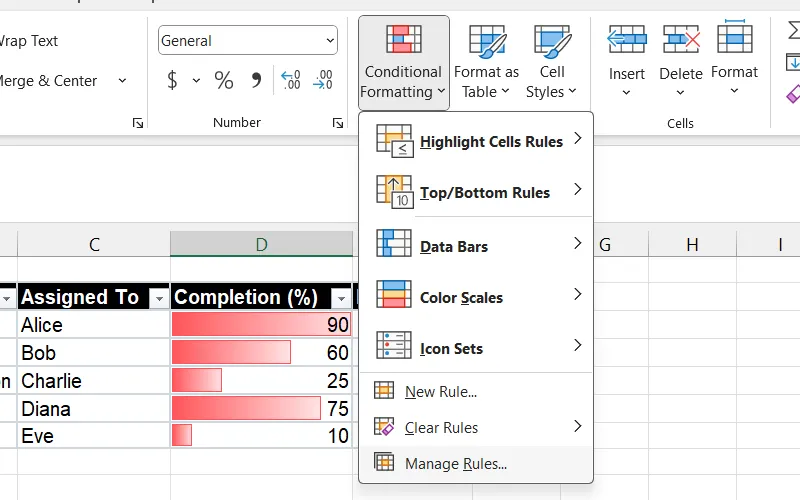 Cửa sổ Quản lý Quy tắc Định dạng có điều kiện (Conditional Formatting Rules Manager) trong Excel.
Cửa sổ Quản lý Quy tắc Định dạng có điều kiện (Conditional Formatting Rules Manager) trong Excel.
Chọn bộ biểu tượng bạn vừa tạo và nhấp vào nút Edit (Chỉnh sửa).
![]() Cửa sổ Quản lý Quy tắc Định dạng có điều kiện hiển thị quy tắc cho Bộ biểu tượng (Icon Set) đã áp dụng.
Cửa sổ Quản lý Quy tắc Định dạng có điều kiện hiển thị quy tắc cho Bộ biểu tượng (Icon Set) đã áp dụng.
Tại đây, bạn có thể thiết lập cách hiển thị các biểu tượng dựa trên giá trị của ô. Ví dụ, nếu bạn đặt When value is (Khi giá trị là) thành 90 và toán tử là >= (lớn hơn hoặc bằng), điều này có nghĩa là khi giá trị lớn hơn hoặc bằng 90, một mũi tên xanh hướng lên sẽ xuất hiện bên cạnh ô. Bạn có thể chọn kiểu giá trị là Number (Số), Percent (Phần trăm) hoặc Formula (Công thức).
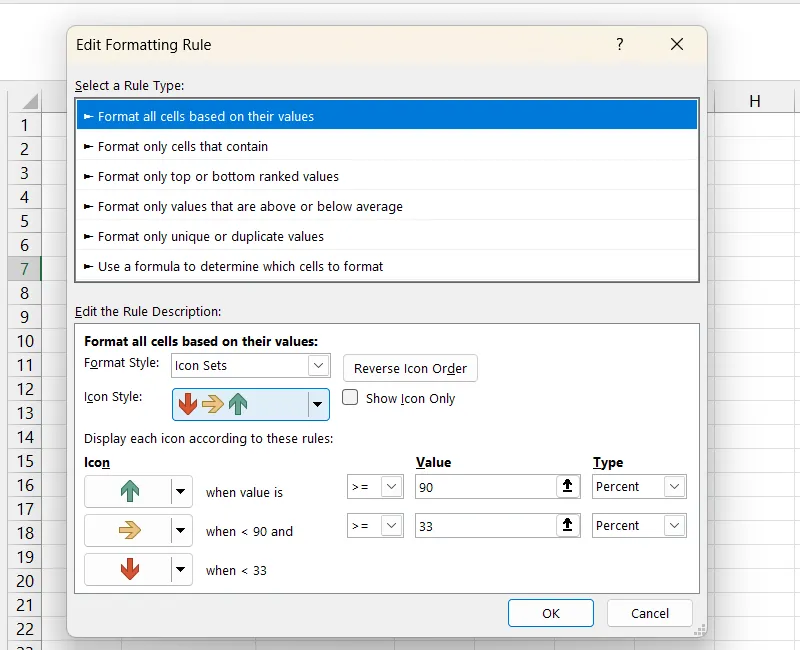 Thiết lập các điều kiện giá trị để hiển thị biểu tượng tăng, giảm hoặc ổn định trong cửa sổ Chỉnh sửa Quy tắc Định dạng.
Thiết lập các điều kiện giá trị để hiển thị biểu tượng tăng, giảm hoặc ổn định trong cửa sổ Chỉnh sửa Quy tắc Định dạng.
Sau đó, nhấp vào OK và nhấp lại OK để áp dụng các thay đổi. Ngoài việc biểu thị xu hướng, bạn cũng có thể sử dụng các bộ biểu tượng để chỉ ra những điều khác. Chẳng hạn, các ngôi sao có thể biểu thị những đối tượng có hiệu suất cao, hoặc một biển báo dừng có thể chỉ ra dữ liệu có vấn đề cần xem xét.
3. Tô Màu Toàn Bộ Hàng dựa trên Giá Trị Ô Cụ Thể
Việc tô màu một hàng trong bảng tính Excel là một cách tuyệt vời để chỉ ra điều bạn muốn người xem tập trung ngay lập tức. Trong ví dụ này, chúng ta sẽ xem xét một báo cáo với dữ liệu về trạng thái của các nhiệm vụ. Excel sẽ tự động tô màu đỏ những nhiệm vụ quá hạn dựa trên cột Due Date (Ngày đến hạn – cột D).
Để thực hiện điều đó, bạn hãy nhấp vào Conditional Formatting > New Rule (Quy tắc mới). Chọn Use formula to determine which cells to format (Sử dụng công thức để xác định các ô cần định dạng), và trong phần Format value where this formula is true (Định dạng giá trị khi công thức này đúng), nhập công thức sau:
=$D3<TODAY()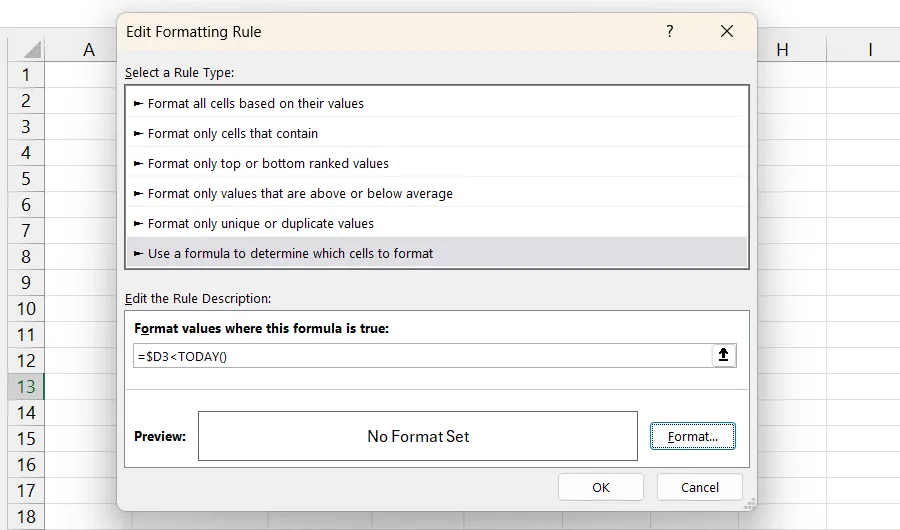 Thiết lập công thức Định dạng có điều kiện để tô màu các ô có giá trị ngày tháng trong cột D nhỏ hơn ngày hiện tại.
Thiết lập công thức Định dạng có điều kiện để tô màu các ô có giá trị ngày tháng trong cột D nhỏ hơn ngày hiện tại.
Trong công thức trên, $D3 cho Excel biết cột cần kiểm tra các ô nằm ở đâu và bắt đầu từ hàng 3 (bạn cần điều chỉnh số 3 này nếu dữ liệu của bạn bắt đầu ở hàng khác). TODAY() là một hàm ngày tháng trong Excel trả về ngày hiện tại. Toàn bộ công thức có nghĩa là nếu một ngày trong cột Due Date nhỏ hơn ngày hiện tại, chúng ta muốn áp dụng định dạng có điều kiện.
Để đặt màu tô, nhấp vào nút Format (Định dạng) trong cửa sổ Edit Formatting Rule (Chỉnh sửa Quy tắc Định dạng). Sau đó, chọn tab Fill (Tô màu) và chọn màu đỏ từ danh sách các màu. Tiếp theo, nhấp OK.
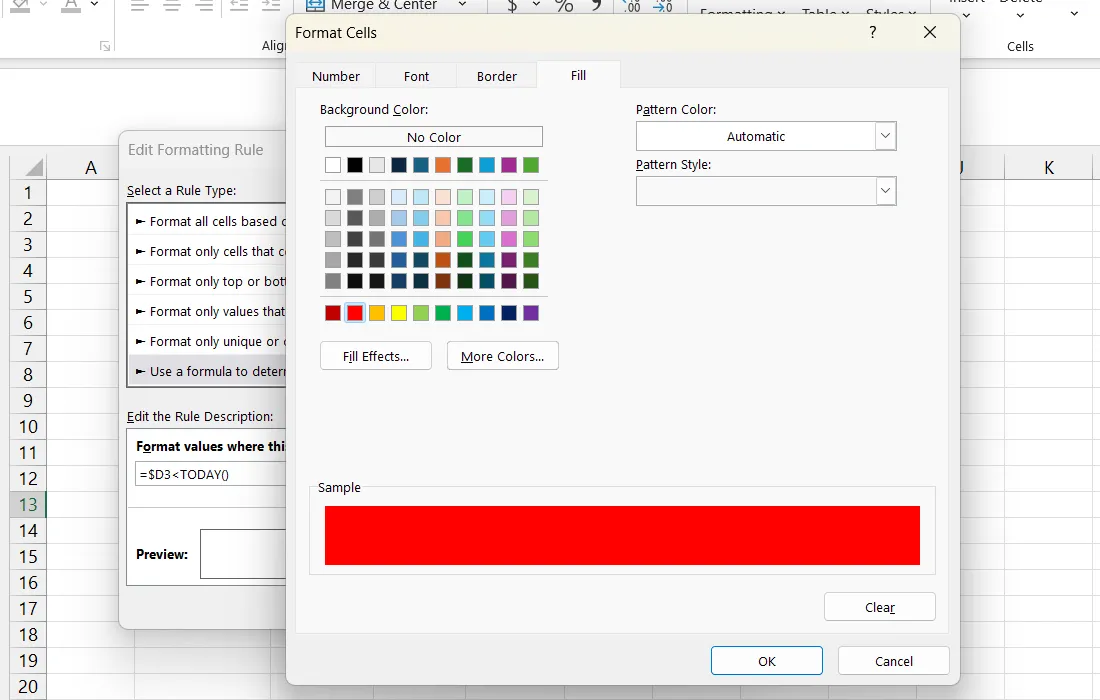 Lựa chọn màu tô cho các hàng được Định dạng có điều kiện trong cửa sổ Định dạng ô của Excel.
Lựa chọn màu tô cho các hàng được Định dạng có điều kiện trong cửa sổ Định dạng ô của Excel.
Sau đó, nhấp vào OK và nhấp lại OK để áp dụng các thay đổi. Bạn sẽ thấy rằng đối với mỗi hàng mà ngày tháng sớm hơn ngày hiện tại (ví dụ: 12/04/2025 tại thời điểm viết bài), hàng đó sẽ được tô sáng. Điều này giúp người dùng dễ dàng nhận diện và ưu tiên xử lý các nhiệm vụ quá hạn, tăng hiệu quả quản lý dự án hoặc công việc.
4. Tạo Hiệu Ứng Zebra Shading (Sọc Vằn) Tự Động cho Bảng Tính
Một con ngựa vằn có các sọc đen trắng xen kẽ, đây là nguồn gốc của khái niệm “Zebra Shading” (tô màu sọc vằn). Đây là một cách tuyệt vời để phân chia các hàng một cách trực quan, giúp người dùng dễ dàng theo dõi hàng mà họ đang xem. Bằng cách sử dụng định dạng có điều kiện, bạn có thể tự động thêm hiệu ứng sọc vằn vào báo cáo của mình, và nó sẽ tự động cập nhật khi bạn thêm hoặc xóa hàng.
Để thực hiện điều đó, hãy chọn tất cả các hàng bạn muốn thêm hiệu ứng sọc vằn, bao gồm cả các hàng trong tương lai, và nhấp vào Conditional Formatting > New Rule. Chọn Use formula to determine which cells to format, và trong phần Format value where this formula is true, nhập công thức sau:
=MOD(ROW(),2)=0Công thức trên sẽ làm cho các hàng chẵn có định dạng có điều kiện (tức là được tô màu), trong khi các hàng lẻ sẽ giữ nguyên màu trắng hoặc màu nền mặc định.
Bây giờ, hãy nhấp vào Format và chọn một màu xám nhạt từ danh sách các màu trong tab Fill. Sau đó, bạn sẽ thấy hiệu ứng sọc vằn đã được áp dụng cho các ô đã chọn. Khi bạn xóa hoặc thêm một hàng trong phạm vi đó, định dạng sẽ được duy trì một cách tự động, giúp bảng tính luôn gọn gàng và dễ đọc.
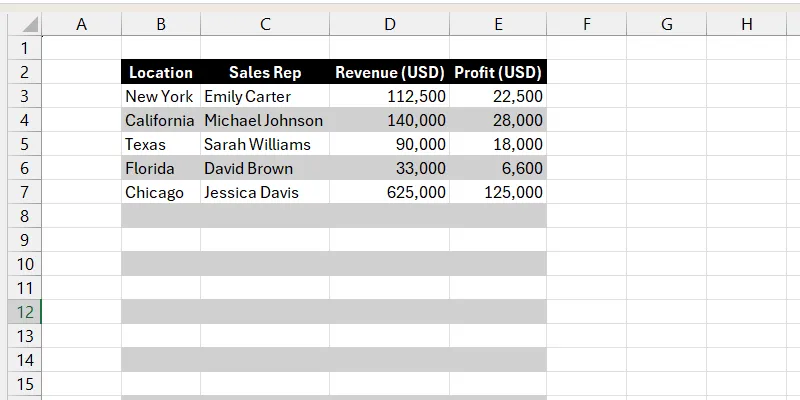 Ví dụ hiệu ứng tô màu xen kẽ hàng (Zebra Shading) được áp dụng cho bảng tính Excel bằng Định dạng có điều kiện.
Ví dụ hiệu ứng tô màu xen kẽ hàng (Zebra Shading) được áp dụng cho bảng tính Excel bằng Định dạng có điều kiện.
Kết Luận
Với 4 thủ thuật định dạng có điều kiện đơn giản này, các báo cáo Excel của bạn sẽ không chỉ dễ đọc mà còn trở nên hấp dẫn và chuyên nghiệp hơn rất nhiều. Từ việc trực quan hóa sự so sánh bằng thanh dữ liệu, thể hiện xu hướng qua biểu tượng, đến làm nổi bật các hàng quan trọng và cải thiện khả năng đọc bằng sọc vằn, Conditional Formatting thực sự là một công cụ mạnh mẽ.
Hãy thử áp dụng những kỹ thuật này vào báo cáo tiếp theo của bạn và xem chúng tạo ra sự khác biệt như thế nào. Chắc chắn rằng, người xem sẽ dễ dàng tiếp thu thông tin và ấn tượng với cách bạn trình bày dữ liệu. Đừng ngần ngại khám phá và tùy chỉnh thêm các quy tắc định dạng để phù hợp với nhu cầu cụ thể của bạn. Hãy chia sẻ kinh nghiệm hoặc những mẹo Conditional Formatting yêu thích của bạn trong phần bình luận bên dưới nhé!